Если таблица имеет сложную структуру и какие-то ячейки занимают несколько столбцов
или строк, следует в тегах
или | добавить атрибуты соответственно COLSPAN=n или ROWSPAN=n, где n – количество столбцов (строк), на которые растянута данная ячейка.
Например, COLSPAN=3 означает, что ячейка по ширине будет простираться на 3 колонки, ROWSPAN=2 означает, что ячейка по высоте занимает две строки таблицы.
Слайд 25 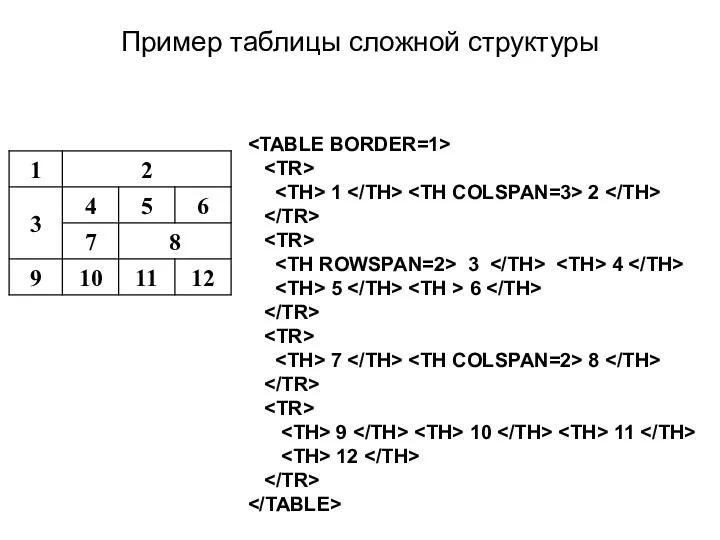
Пример таблицы сложной структуры
1 | 2 |
|---|
3 | 4 |
5 | 6 |
7 | 8 |
|---|
9 | 10 | 11 |
12 |
|---|
Слайд 26 
Таблица создается по строкам. Для каждой строки создается контейнер … , определяющий,
какие ячейки и информация должны находиться в этой строке.
Атрибут ALIGN со значениями LEFT, CENTER или RIGHT задает горизонтальное выравнивание во всех ячейках строки.
Атрибут VALIGN со значениями TOP, MIDDLE или BOTTOM – вертикальное выравнивание (по умолчанию MIDDLE – по центру).
Слайд 27 
Для оформления ячеек используются два вида контейнеров: … | (Table Head) и
… | (Table Data).
Первый свою информацию выравнивает по центру и изображает жирным шрифтом, второй выравнивает по левому краю и использует обычный шрифт.
Обычно … | используют для ячеек с заголовками строк или столбцов, а … | – для ячеек с данными таблицы.
Можно также оставить ячейку пустой, но, чтобы она была отображена на экране, следует внести в нее &-последовательность
Слайд 28 
Основные атрибуты тега :
WIDTH – определяет ширину таблицы в пикселах или процентах, по умолчанию ширина таблицы определяется содержимым ячеек;
ALIGN – определяет расположение таблицы в документе. По умолчанию таблица прижата к левому краю страницы. Допустимые значения атрибута: LEFT , CENTER и RIGHT;
BORDER – устанавливает толщину рамки в пикселах. По умолчанию – 0 (таблица рисуется без рамки);
BORDERCOLOR – устанавливает цвет рамки, по умолчанию черный. Цвет можно задавать английским словом или шестнадцатеричным числом;
CELLSPACING – определяет расстояние между рамками ячеек таблицы в пикселах;
CELLPADDING – определяет промежуток в пикселах между рамкой ячейки и текстом внутри нее;
BGCOLOR – устанавливает цвет фона для всей таблицы. По умолчанию белый. Цвет можно задавать английским словом или шестнадцатеричным числом
BACKGROUND – заполняет фон таблицы изображением. Значением атрибута является URL нужного файла.
Слайд 29 
Тег , открывающий строку таблицы, может иметь такие атрибуты:
ALIGN – устанавливает горизонтальное выравнивание текста во всех ячейках строки. Может принимать значения LEFT (по умолчанию), CENTER и RIGHT;
VALIGN – устанавливает вертикальное выравнивание текста в ячейках строки. Допустимые значения: TOP (выравнивание по верхнему краю), MIDDLE (выравнивание по центру – это значение принимается по умолчанию), BOTTOM (по нижнему краю);
BGCOLOR – устанавливает цвет фона для строки
Слайд 30 
Для тегов или предусмотрены следующие атрибуты:
ALIGN – устанавливает горизонтальное выравнивание текста в ячейке. Может принимать значение LEFT, CENTER и RIGHT;
VALIGN – устанавливает вертикальное выравнивание текста в ячейке. Допустимые значения: TOP, CENTER (это значение принимается по умолчанию), BOTTOM;
WIDTH – определяет ширину ячейки в пикселах;
HEIGHT – определяет высоту ячейки в пикселах;
NOWRAP – присутствие этого атрибута показывает, что текст должен размещаться в одну строку;
BGCOLOR – устанавливает цвет фона ячейки
BACKGROUND – заполняет фон ячейки изображением. Значением атрибута является URL нужного файла.
Слайд 31 
Использование изображений
Чтобы использовать рисунок в качестве фона, применяют атрибут BACKGROUND.
Его можно указывать в теге и табличных тегах , , | , |
Если размер рисунка больше размера площади, которую следует закрыть фоном, то берется левая верхняя часть изображения, если меньше – рисунок повторяется, пока вся отведенная под фон площадь не будет закрыта, т. е. заданное изображение используется как кафельная плитка.
Слайд 32 
Рисунок в качестве самостоятельного объекта (логотип фирмы, фотография и т. п.)
вставляется тегом ![]() (IMaGe – изображение). Обязательный атрибут – SRC (SouRCe – источник). Значением этого атрибута является URL файла с изображением. Примеры.  – рисунок picture.gif находится в том же каталоге, что и текущий документ;  – из текущего каталога перейти в подкаталог images и взять файл picture.gif оттуда;  – указание полного пути к файлу. Обычно применяется, если рисунок находится на другом сервере или используется файл с другого сайта. Слайд 33 
Остальные атрибуты тега ![]()
BORDER=n – рамка вокруг рисунка, где n
– ее толщина в пикселах. При n = 0 (значение по умолчанию) рамка не рисуется;
WIDTH=n – задается ширина изображения в пикселах или в процентах от ширины экрана броузера (тогда после n следует знак %). По умолчанию – естественная ширина;
HEIGHT=n – высота изображения в пикселах или в процентах от высоты экрана. По умолчанию – естественная высота;
HSPACE=n – отступ слева и справа от картинки шириной в n пикселов (т.е. свободное пространство между рисунком и текстом или чем-то иным). По умолчанию 0;
VSPACE=n – вертикальный отступ от картинки в пикселах. По умолчанию 0;
Слайд 34 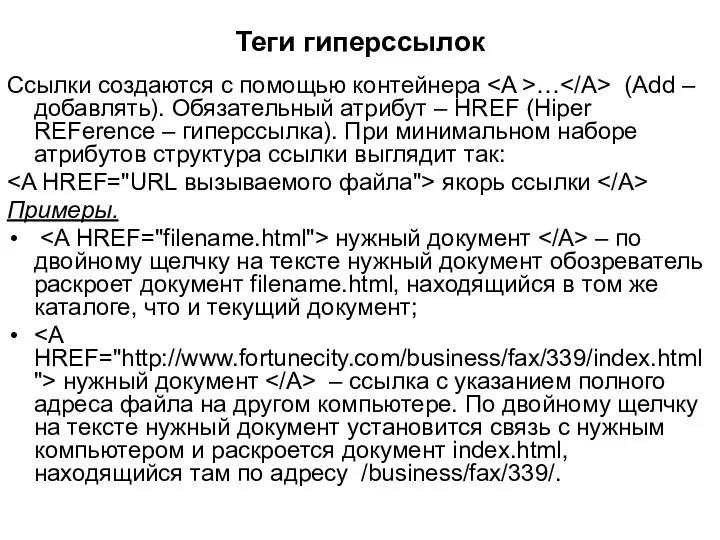
Теги гиперссылок
Ссылки создаются с помощью контейнера … (Add –
добавлять). Обязательный атрибут – HREF (Hiper REFerence – гиперссылка). При минимальном наборе атрибутов структура ссылки выглядит так: якорь ссылки Примеры. нужный документ – по двойному щелчку на тексте нужный документ обозреватель раскроет документ filename.html, находящийся в том же каталоге, что и текущий документ; нужный документ – ссылка с указанием полного адреса файла на другом компьютере. По двойному щелчку на тексте нужный документ установится связь с нужным компьютером и раскроется документ index.html, находящийся там по адресу /business/fax/339/. Слайд 35 
ссылке;
TARGET="имя окна" – указывает, в каком окне следует раскрывать вызванный документ
Слайд 36 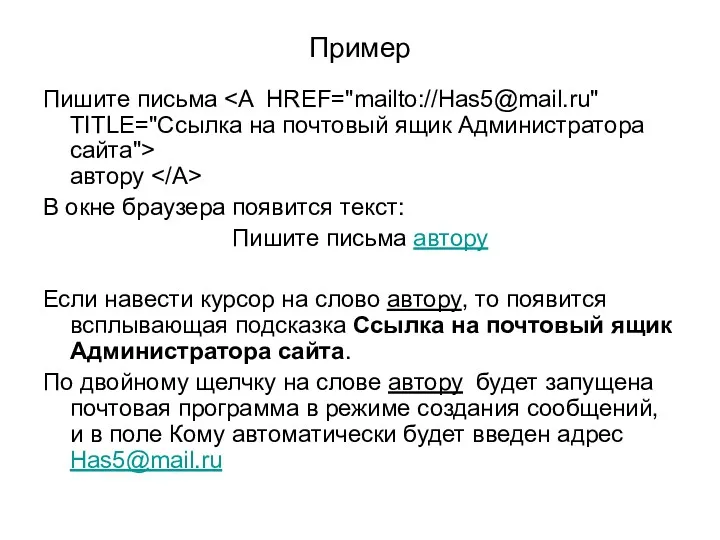
окне браузера появится текст:
Пишите письма автору
Если навести курсор на слово автору, то появится всплывающая подсказка Ссылка на почтовый ящик Администратора сайта.
По двойному щелчку на слове автору будет запущена почтовая программа в режиме создания сообщений, и в поле Кому автоматически будет введен адрес Has5@mail.ru
Слайд 37 
Внутренние ссылки
Ссылки можно делать не только на внешнюю информацию, но и
на внутренние места документа. Это облегчает просмотр больших документов. Пример: Пункт Содержания со ссылкой на Главу 1 должен выглядеть так: Часть1 Форматирование текста
Слайд 38 
Разделение экрана на кадры
Кадры (другое название фреймы) – это области
экрана, в каждую из которых можно поместить отдельный HTML-документ.
Разделение окна на кадры выполняется с помощью HTML-файла, в котором контейнер … заменен на .
Атрибуты этого тега определяют, как разбивается экран.
Слайд 39 
Примеры:
в процентах от ширины окна броузера;
Слайд 40 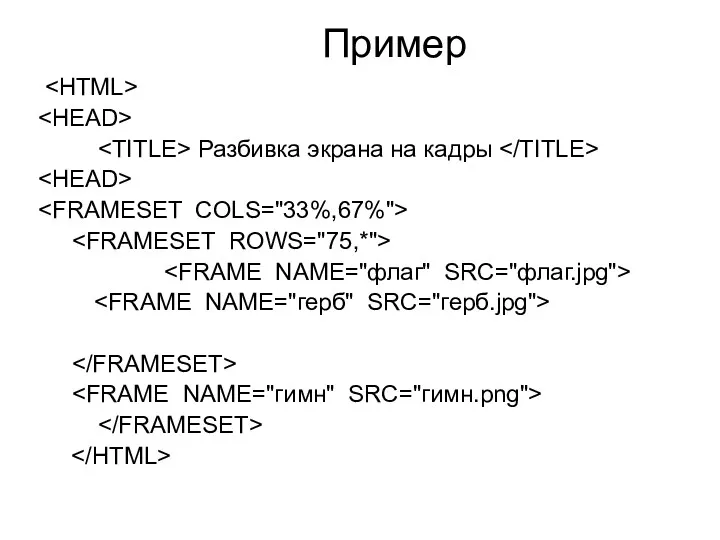
Пример
Разбивка экрана на кадры
| |
| 



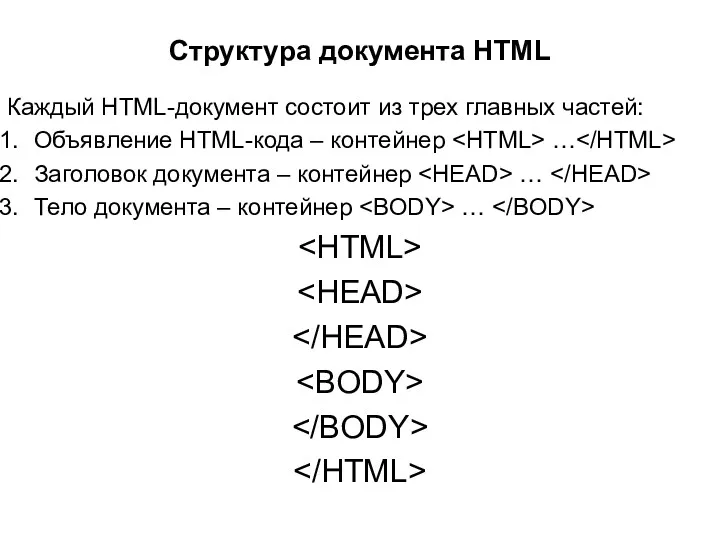


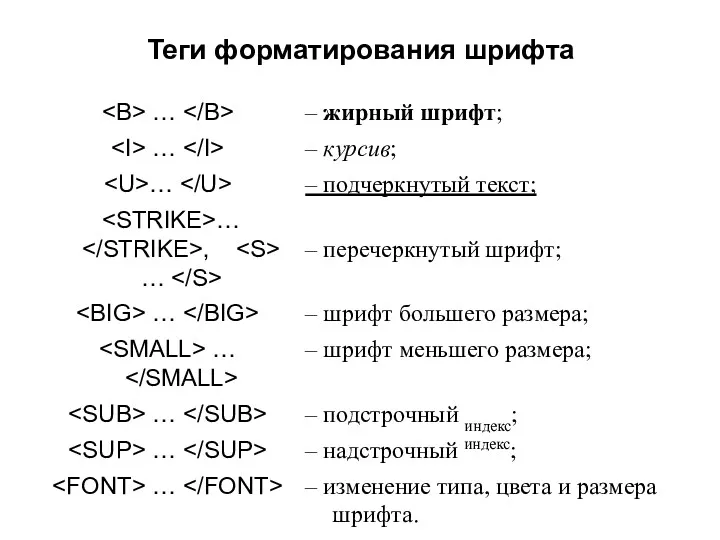










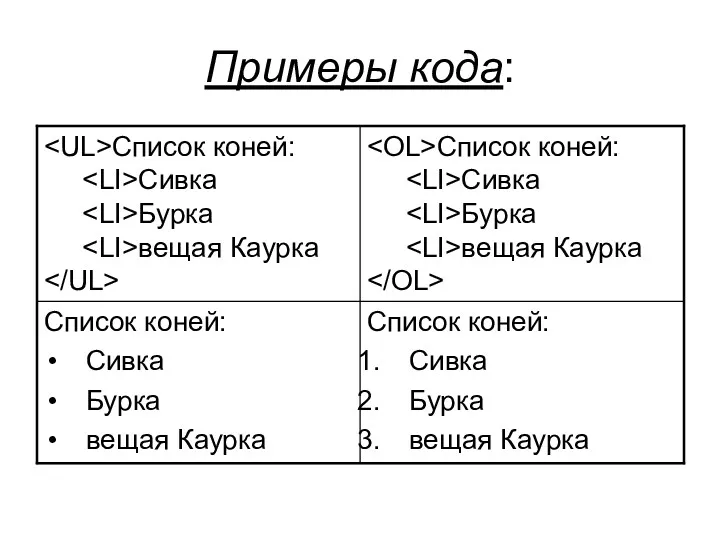


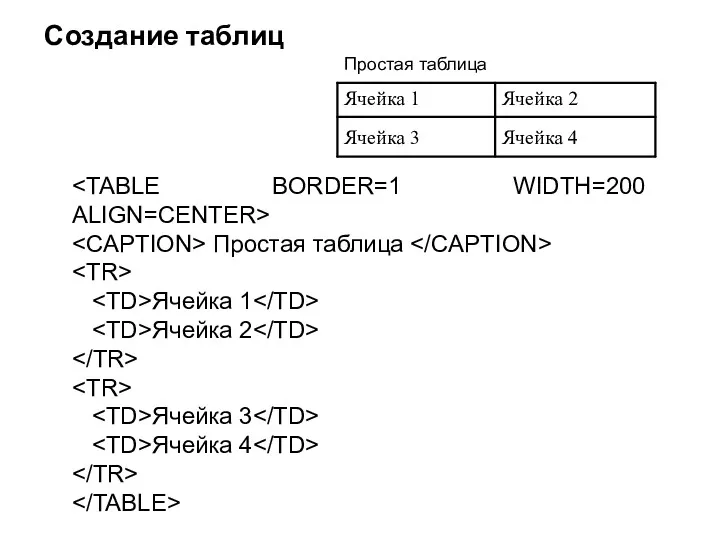

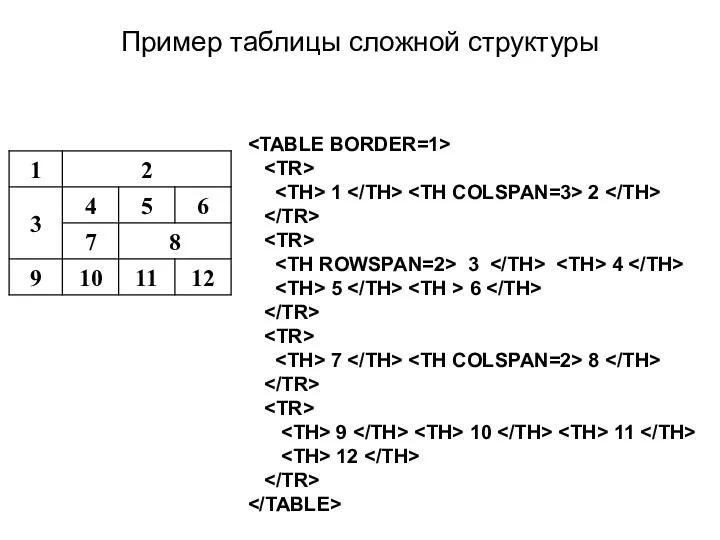







 – рисунок picture.gif находится в том же каталоге, что и текущий документ;
– рисунок picture.gif находится в том же каталоге, что и текущий документ; – из текущего каталога перейти в подкаталог images и взять файл picture.gif оттуда;
– из текущего каталога перейти в подкаталог images и взять файл picture.gif оттуда; – указание полного пути к файлу. Обычно применяется, если рисунок находится на другом сервере или используется файл с другого сайта.
– указание полного пути к файлу. Обычно применяется, если рисунок находится на другом сервере или используется файл с другого сайта.
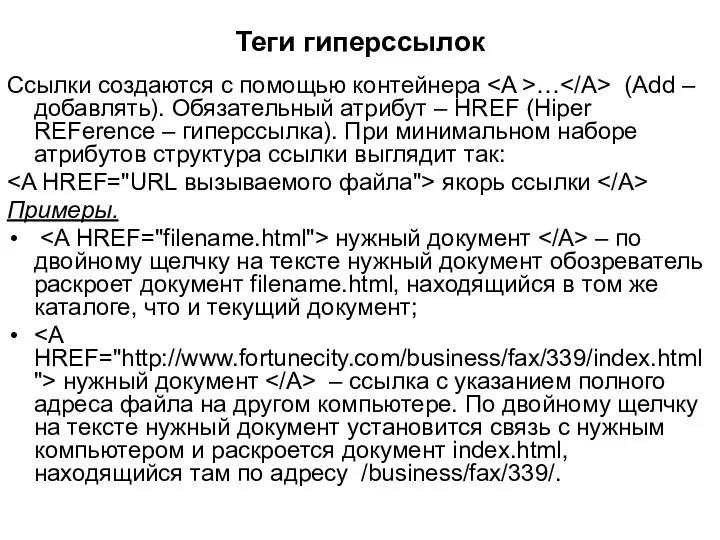

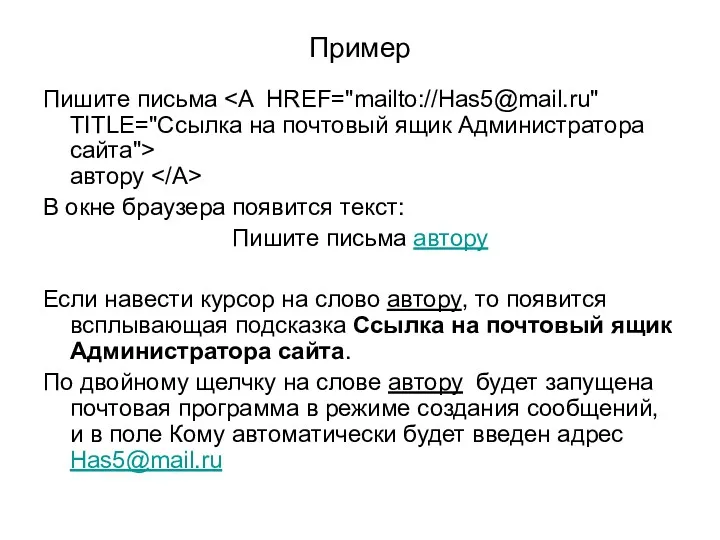



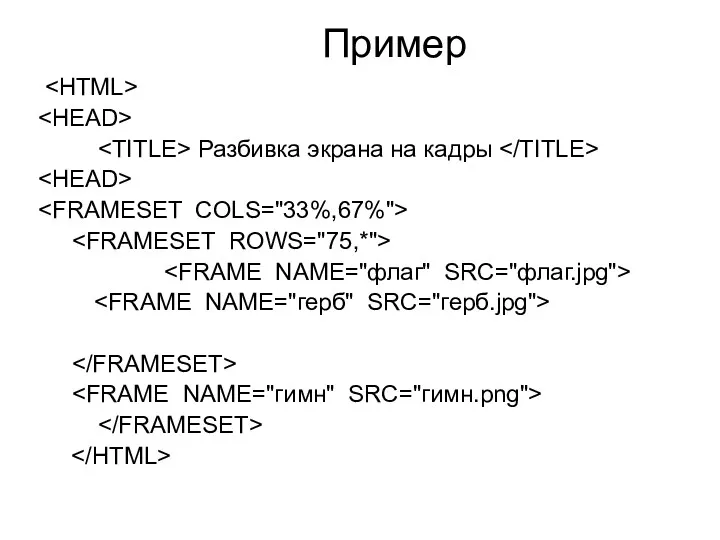
 Анализ размера рынка
Анализ размера рынка Качество управления системами
Качество управления системами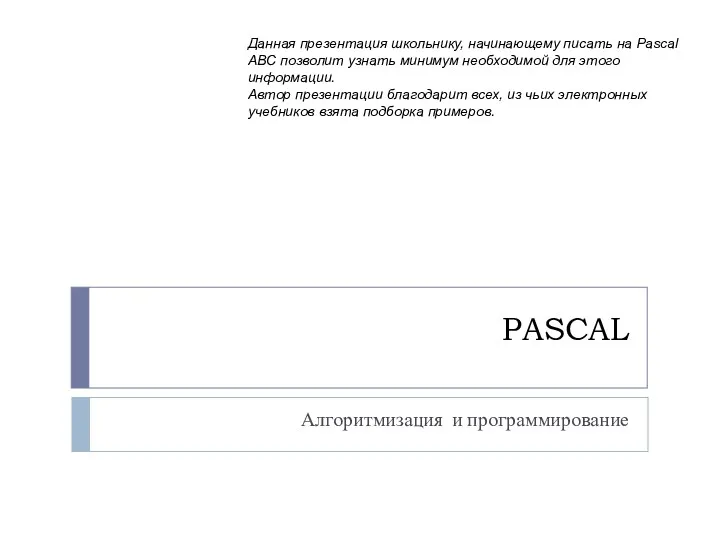 Начинаем программировать на Pascsl
Начинаем программировать на Pascsl Создание Промо Сайта
Создание Промо Сайта Информационные технологии перевернувшие нашу жизнь
Информационные технологии перевернувшие нашу жизнь Программы для создания презентаций
Программы для создания презентаций Сетевая этика. Культура общения в сети. Основные понятия
Сетевая этика. Культура общения в сети. Основные понятия Умовні і циклічні конструкції JavaScript
Умовні і циклічні конструкції JavaScript Анимейт (ютубер, который делает смешные обзоры аниме с супер монтажом)
Анимейт (ютубер, который делает смешные обзоры аниме с супер монтажом) Роль школьной газеты в образовательном пространстве гимназии
Роль школьной газеты в образовательном пространстве гимназии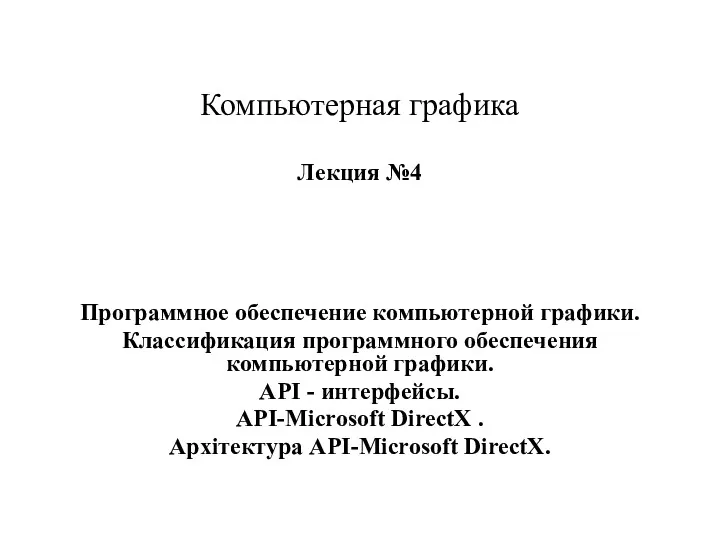 Программное обеспечение компьютерной графики. Классификация программного обеспечения компьютерной графики
Программное обеспечение компьютерной графики. Классификация программного обеспечения компьютерной графики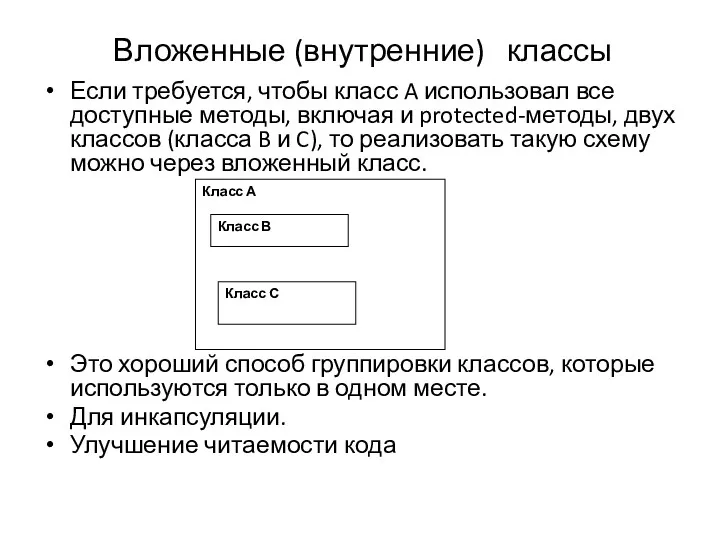 Вложенные (внутренние) классы. (Лекция 2.1)
Вложенные (внутренние) классы. (Лекция 2.1) Особенности объектной модели Java. (Лекция 5)
Особенности объектной модели Java. (Лекция 5)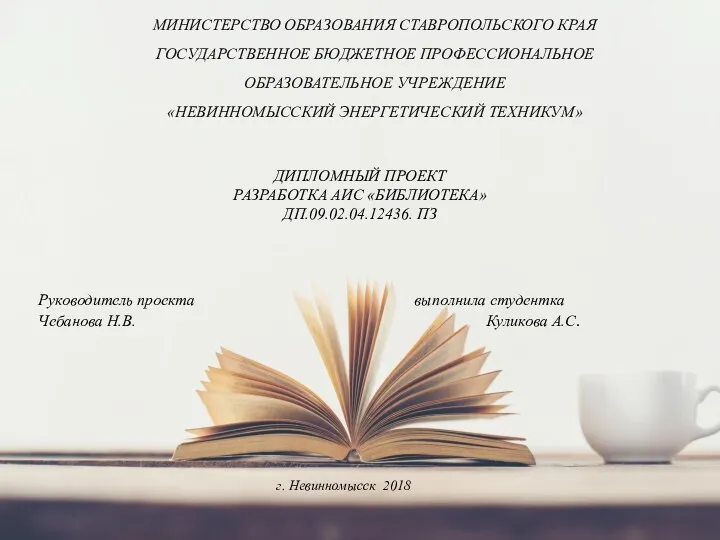 Разработка АИС Библиотека
Разработка АИС Библиотека JRE ортасының және Java SE платформасының салыстырмалы сипаттамасын орындау. Зертханалык жумыс
JRE ортасының және Java SE платформасының салыстырмалы сипаттамасын орындау. Зертханалык жумыс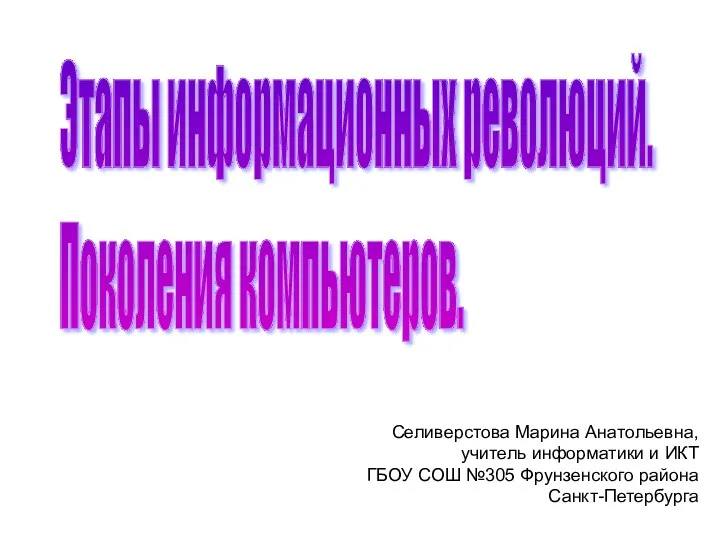 Этапы информационных революций. Поколения компьютеров
Этапы информационных революций. Поколения компьютеров Математические модели объектов проектирования
Математические модели объектов проектирования Повышение вовлеченности в Instagram
Повышение вовлеченности в Instagram Компьютер
Компьютер Логомиры. Кто такие черепашки?
Логомиры. Кто такие черепашки?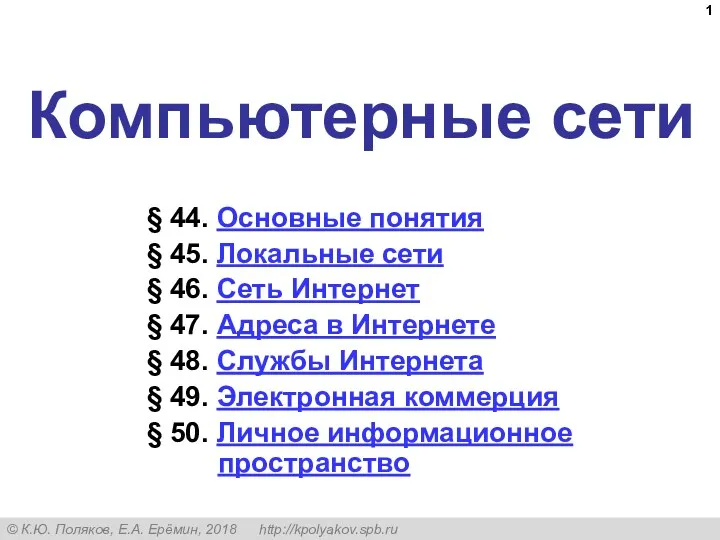 Компьютерные сети (§44-50)
Компьютерные сети (§44-50) Преобразователи двоичного кода в двоично-десятичный код
Преобразователи двоичного кода в двоично-десятичный код Профессия программист
Профессия программист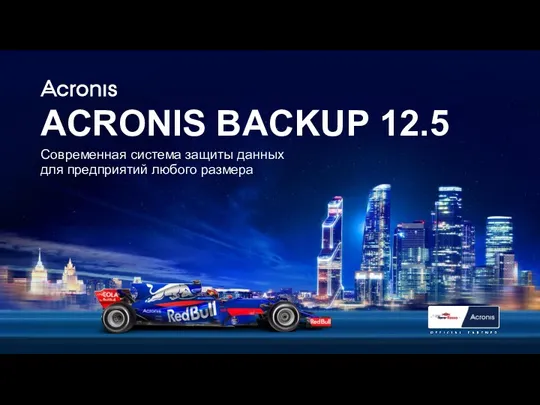 Acronis Backup 12.5. Современная система защиты данных для предприятий любого размера
Acronis Backup 12.5. Современная система защиты данных для предприятий любого размера Презентация Создание простых текстовых документов
Презентация Создание простых текстовых документов Подходы к конструированию тестов достижений
Подходы к конструированию тестов достижений Кіріспе. Java тілі туралы түсінік
Кіріспе. Java тілі туралы түсінік Количество информации
Количество информации